第十三课 图文并茂更清晰 教学设计 (4)
文档属性
| 名称 | 第十三课 图文并茂更清晰 教学设计 (4) | 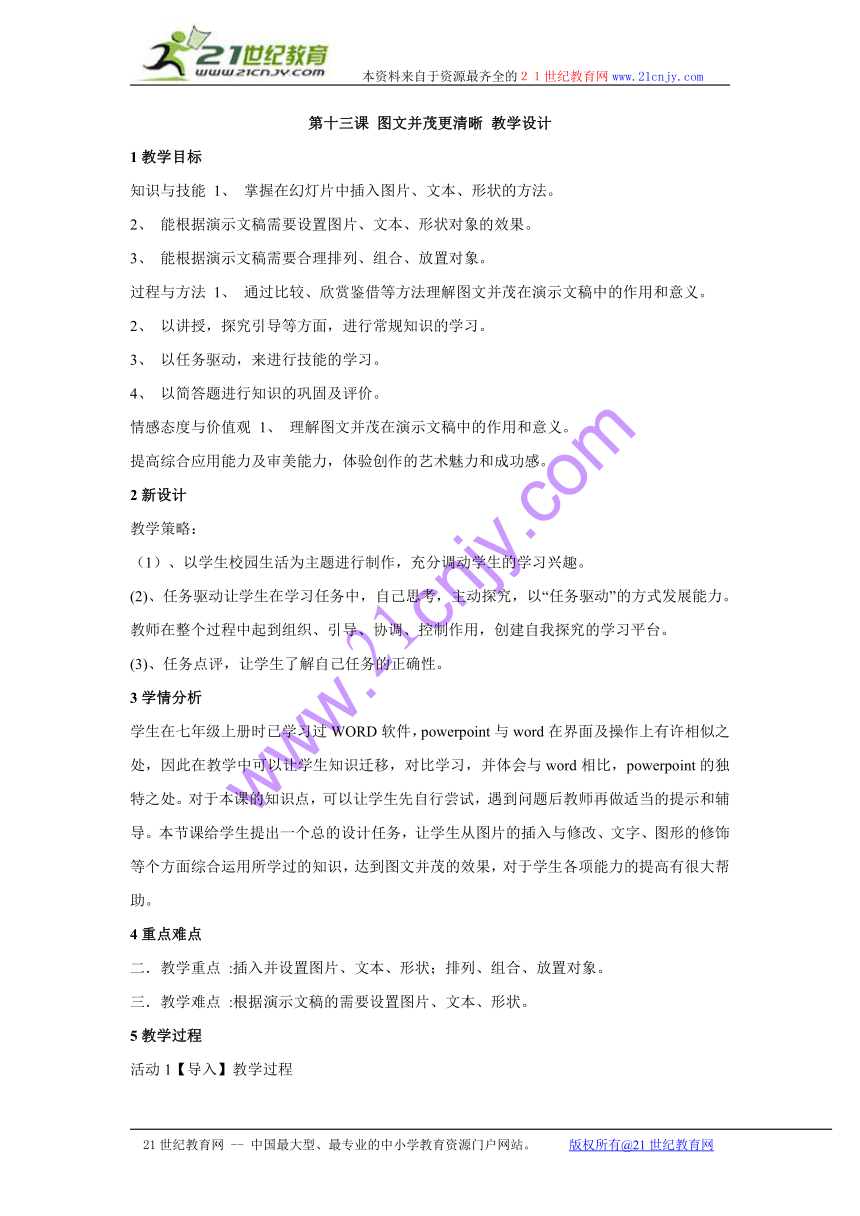 | |
| 格式 | zip | ||
| 文件大小 | 11.3KB | ||
| 资源类型 | 教案 | ||
| 版本资源 | 浙教版 | ||
| 科目 | 信息技术(信息科技) | ||
| 更新时间 | 2016-10-15 07:59:45 | ||
图片预览
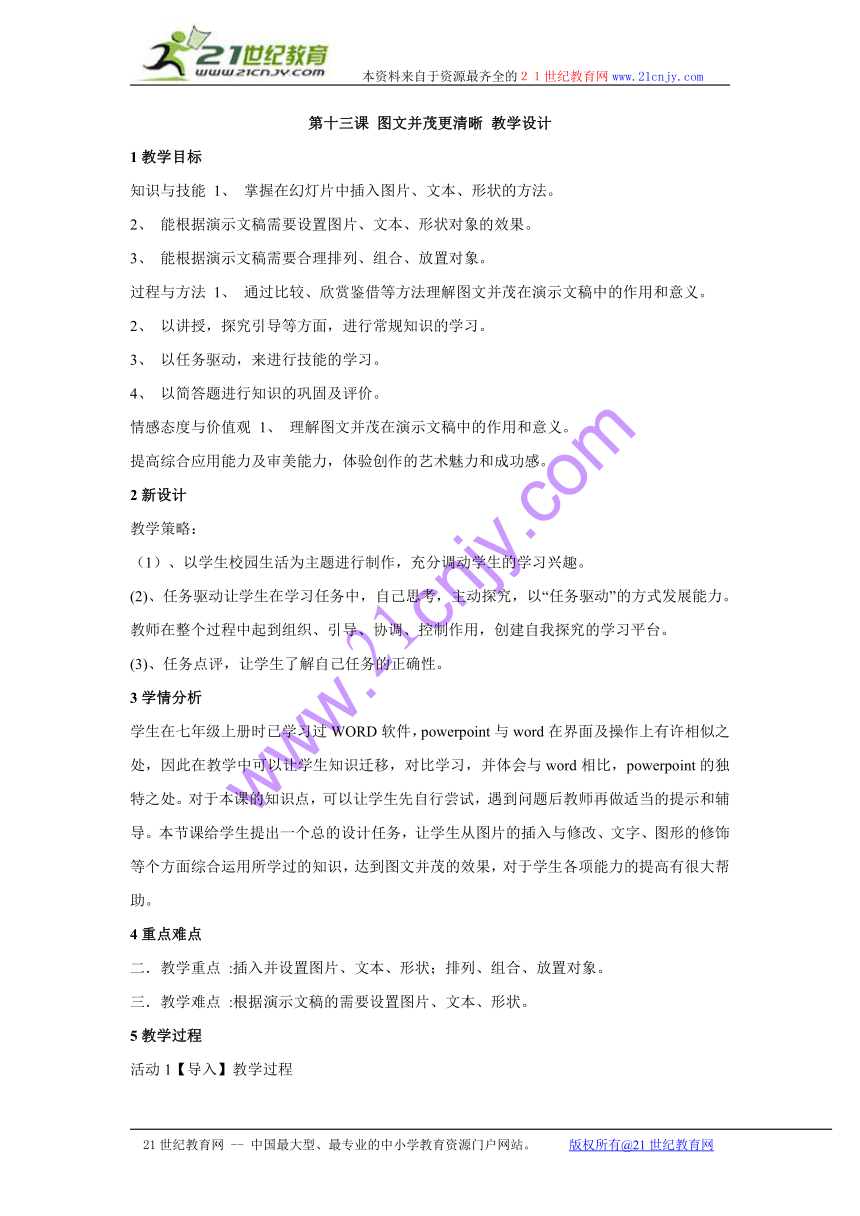
文档简介
本资料来自于资源最齐全的21世纪教育网www.21cnjy.com
第十三课
图文并茂更清晰
教学设计
1教学目标
知识与技能
1、
掌握在幻灯片中插入图片、文本、形状的方法。
2、
能根据演示文稿需要设置图片、文本、形状对象的效果。
3、
能根据演示文稿需要合理排列、组合、放置对象。
过程与方法
1、
通过比较、欣赏鉴借等方法理解图文并茂在演示文稿中的作用和意义。
2、
以讲授,探究引导等方面,进行常规知识的学习。
3、
以任务驱动,来进行技能的学习。
4、
以简答题进行知识的巩固及评价。
情感态度与价值观
1、
理解图文并茂在演示文稿中的作用和意义。
提高综合应用能力及审美能力,体验创作的艺术魅力和成功感。
2新设计
教学策略:
(1)、以学生校园生活为主题进行制作,充分调动学生的学习兴趣。
(2)、任务驱动让学生在学习任务中,自己思考,主动探究,以“任务驱动”的方式发展能力。教师在整个过程中起到组织、引导、协调、控制作用,创建自我探究的学习平台。
(3)、任务点评,让学生了解自己任务的正确性。
3学情分析
学生在七年级上册时已学习过WORD软件,powerpoint与word在界面及操作上有许相似之处,因此在教学中可以让学生知识迁移,对比学习,并体会与word相比,powerpoint的独特之处。对于本课的知识点,可以让学生先自行尝试,遇到问题后教师再做适当的提示和辅导。本节课给学生提出一个总的设计任务,让学生从图片的插入与修改、文字、图形的修饰等个方面综合运用所学过的知识,达到图文并茂的效果,对于学生各项能力的提高有很大帮助。21教育网
4重点难点
二.教学重点
:插入并设置图片、文本、形状;排列、组合、放置对象。
三.教学难点
:根据演示文稿的需要设置图片、文本、形状。
5教学过程
活动1【导入】教学过程
引入新课:【导入】上节课我们对演示作品进行了一个整体规则,一个演示作品一般包括片头(封面)、目录、正文、片尾。其实,在幻灯片中最基本的两个要素就是文本和图片。
【问题】那么,如何能设计出图文并茂的优秀作品呢?首先请欣赏演示作品。(欣赏“范例1和范例2两个作品)21·cn·jy·com
【引入新课】今天我们将学习利用文字、图片、形状等素材设计演示作品的封面和目录内容。
【欣赏并思考】(欣赏封面1和封面2)
思考:封面的构成要素。
杂志标题、主题图片、背景修饰
引出封面制作的环节。
【活动一】设计封面:对封面作规划排版,将各要素快速放入封面文档。
学生任务:打开D盘“图文并茂更清晰.ppt”文件,参照示范作品,在第一张幻灯片中设计封面。
封面包括以下信息:
1、标题:可添加文本或插入制作好的标题图片并设置效果;
2、主题图片:添加与主题相关的图片;
3、修饰封面:添加形状修饰。
学生探究操作:powerpoint和word在操作上有许多相似之处,让学生参照“操作帮助”进行探究操作。21世纪教育网版权所有
【技术突破】
(师操作演示补充,如图片效果设置)
1、
文本添加;
2、
图片添加及效果设置(映像、去背景色)。
3、
形状添加与效果设置。
展示三个优秀目录;
思考:目录的构成要素。
利用文字渲染和形状美化等技巧,对目录进行整体的设计,让目录脱颖而出。
【活动二】学生任务:参照示范作品,在第二张幻灯片中编排目录。
A、
首先让学生利用文本框添加目录文本。
B、
师演示操作重要讲解修饰文本和形状的修饰操作。
【技术突破】
1、
输入目录文本:利用文本框添加文字,并可对文字大小、字体进行设置。
2、
修饰目录文本:利用“艺术字样式”设置文本效果格式。
3、
插入背景图形:利用“插入”形状,制作背景图。
作品展示点评
【提问】目录幻灯片内容排列不整齐,怎么办?
查找绘图工具——“格式”选项中的排列工具。
简要说明演示作品中如何使图文并茂更清晰。
【提问】文字和图片都是必不可少的两个要素,那么,如何创作图文并茂的演示作品呢?
【解答】对于演示作品,文字是演示作品的灵魂,不仅要注意字体、字号、颜色、效果的设置,更要注意与图片、图形等其他元素的搭配。21cnjy.com
图片帮助观众理解文字,图片的设置要体现主题和观众,这样才能把原来抽象的文字转化生动场景。
21世纪教育网
--
中国最大型、最专业的中小学教育资源门户网站。
版权所有@21世纪教育网
第十三课
图文并茂更清晰
教学设计
1教学目标
知识与技能
1、
掌握在幻灯片中插入图片、文本、形状的方法。
2、
能根据演示文稿需要设置图片、文本、形状对象的效果。
3、
能根据演示文稿需要合理排列、组合、放置对象。
过程与方法
1、
通过比较、欣赏鉴借等方法理解图文并茂在演示文稿中的作用和意义。
2、
以讲授,探究引导等方面,进行常规知识的学习。
3、
以任务驱动,来进行技能的学习。
4、
以简答题进行知识的巩固及评价。
情感态度与价值观
1、
理解图文并茂在演示文稿中的作用和意义。
提高综合应用能力及审美能力,体验创作的艺术魅力和成功感。
2新设计
教学策略:
(1)、以学生校园生活为主题进行制作,充分调动学生的学习兴趣。
(2)、任务驱动让学生在学习任务中,自己思考,主动探究,以“任务驱动”的方式发展能力。教师在整个过程中起到组织、引导、协调、控制作用,创建自我探究的学习平台。
(3)、任务点评,让学生了解自己任务的正确性。
3学情分析
学生在七年级上册时已学习过WORD软件,powerpoint与word在界面及操作上有许相似之处,因此在教学中可以让学生知识迁移,对比学习,并体会与word相比,powerpoint的独特之处。对于本课的知识点,可以让学生先自行尝试,遇到问题后教师再做适当的提示和辅导。本节课给学生提出一个总的设计任务,让学生从图片的插入与修改、文字、图形的修饰等个方面综合运用所学过的知识,达到图文并茂的效果,对于学生各项能力的提高有很大帮助。21教育网
4重点难点
二.教学重点
:插入并设置图片、文本、形状;排列、组合、放置对象。
三.教学难点
:根据演示文稿的需要设置图片、文本、形状。
5教学过程
活动1【导入】教学过程
引入新课:【导入】上节课我们对演示作品进行了一个整体规则,一个演示作品一般包括片头(封面)、目录、正文、片尾。其实,在幻灯片中最基本的两个要素就是文本和图片。
【问题】那么,如何能设计出图文并茂的优秀作品呢?首先请欣赏演示作品。(欣赏“范例1和范例2两个作品)21·cn·jy·com
【引入新课】今天我们将学习利用文字、图片、形状等素材设计演示作品的封面和目录内容。
【欣赏并思考】(欣赏封面1和封面2)
思考:封面的构成要素。
杂志标题、主题图片、背景修饰
引出封面制作的环节。
【活动一】设计封面:对封面作规划排版,将各要素快速放入封面文档。
学生任务:打开D盘“图文并茂更清晰.ppt”文件,参照示范作品,在第一张幻灯片中设计封面。
封面包括以下信息:
1、标题:可添加文本或插入制作好的标题图片并设置效果;
2、主题图片:添加与主题相关的图片;
3、修饰封面:添加形状修饰。
学生探究操作:powerpoint和word在操作上有许多相似之处,让学生参照“操作帮助”进行探究操作。21世纪教育网版权所有
【技术突破】
(师操作演示补充,如图片效果设置)
1、
文本添加;
2、
图片添加及效果设置(映像、去背景色)。
3、
形状添加与效果设置。
展示三个优秀目录;
思考:目录的构成要素。
利用文字渲染和形状美化等技巧,对目录进行整体的设计,让目录脱颖而出。
【活动二】学生任务:参照示范作品,在第二张幻灯片中编排目录。
A、
首先让学生利用文本框添加目录文本。
B、
师演示操作重要讲解修饰文本和形状的修饰操作。
【技术突破】
1、
输入目录文本:利用文本框添加文字,并可对文字大小、字体进行设置。
2、
修饰目录文本:利用“艺术字样式”设置文本效果格式。
3、
插入背景图形:利用“插入”形状,制作背景图。
作品展示点评
【提问】目录幻灯片内容排列不整齐,怎么办?
查找绘图工具——“格式”选项中的排列工具。
简要说明演示作品中如何使图文并茂更清晰。
【提问】文字和图片都是必不可少的两个要素,那么,如何创作图文并茂的演示作品呢?
【解答】对于演示作品,文字是演示作品的灵魂,不仅要注意字体、字号、颜色、效果的设置,更要注意与图片、图形等其他元素的搭配。21cnjy.com
图片帮助观众理解文字,图片的设置要体现主题和观众,这样才能把原来抽象的文字转化生动场景。
21世纪教育网
--
中国最大型、最专业的中小学教育资源门户网站。
版权所有@21世纪教育网
